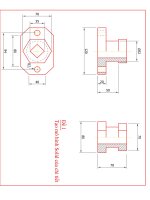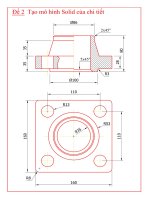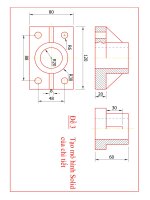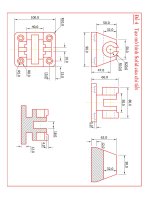Bai tap thuc hanh 1.doc
Bạn đang xem bản rút gọn của tài liệu. Xem và tải ngay bản đầy đủ của tài liệu tại đây (3.46 MB, 22 trang )
BÀI 1:
GIỚI THIỆU KHÁI QUÁT CHƯƠNG TRÌNH 3D MAX
1.XÁC LẬP ĐƠN VỊ HIỂN THỊ :
-Chọn customize Unit setup Metric rồi chọn hệ cm hay mm.
2.THIẾT LẬP KHỎANG CÁCH LƯỚI (Grid) :
-Customize Grid & snap settings Home Grid Grid spacing nhập kích thước ơ lưới
3.THAY ĐỔI GIAO DIỆN 3DSMAX :
-Customize Load Custom UI Scheme chọn bất kì trong 4 giao diện .
4.THAY ĐỔI KHUNG NHÌN VIEW:
-Customize Viewport Configuration Chọn thẻ Layout chọn khung theo ý mình
.
*8 nút lệnh nằm ở góc phải màn hình là các cơng
cụ điều chỉnh định hướng khung nhìn.Chúng
thay đổi tùy thuộc vào lọai khung nhìn đang kích
hoạt.
5.LƯU LẠI CÁCH THIẾT LẬP BẢN VẼ :
-Chọn File Save As File name là : maxstart.max
6.TẠO KHỐI CƠ BẢN :
- Create Geometry Box hoặc Cone .
- Hiệu chỉnh đối tượng (Modify) : chọn đối tượng modify chỉnh thông số
7.COPY ĐỐI TƯỢNG :
-Chọn đối tượng Select and Move giữ Shift + trái chuột thả tay.
-Chọn Copy
:thì đối tượng tạo ra độc lập với đối tượng trước.
-Chọn Instance :thì liên hệ 2 chiều .
-Chọn Reference: thì liên hệ có 1 chiều
8.HỆ TỌA ĐỘ (F12) :
-Sử dụng hệ tọa độ Absolute World X,Y,Z
9.TRUY BẮT ĐIỂM:
-Truy bắt điểm trên các đối tượng và trên lưới (phím tắt là S)
10.HỆ THỐNG PHÍM TẮT:
-Customize Customize User InterfaceThẻ
Keyboard .
-Các phím tắt của Viewport :
T
:Top
F
: Font
L
: Left
P
: Perspective (phối cảnh)
Z
: Zoom extents all
Ctrl + P : pan
I
: pan viewport
Ctrl + W :zoom region (zoom vùng chọn)
Ctrl +X : tắt các thanh taskbar
F3
: hiển thị Smooth + Highlights
F4
: hiển thị Edged Faces
F9
: Render (xuất hình)
F10
: thơng số Render
11.CHỈ ĐỊNH CARD ĐỒ HỌA:
-Customize Preference Chọn thẻ ViewportsChoose Driver .
*Softwave được viết do hãng
Autodesk.
*OpenGL phát triển bởi hãng SGI
*Custom ít khi sử dụng
12.UNDO TRONG 3DMAX:
-Customize Preferences chọn thẻ General phần Scene
Undo xác lập số lượng mong muốn vào ô Level
13.LƯU TRỮ BẰNG LỆNH ARCHIVE:
-Nếu bạn sử dụng lệnh lưu trữ Archive từ trên Menu kéo xuống File,3dsmax sẽ nén tòan bộ khung cảnh cùng với
tịan bộ các hình ảnh bitmap chất liệu của khung cảnh lại.Tính năng này rất thuận tiện khi bạn cần đem tòan bộ các
thành phần của 1 khung cảnh từ nơi này sang nơi khác.
14.CHỨC NĂNG NÚT GIỮA CHUỘT:
-Trong chương trình 3Dmax thì nút lăn ở giữa chuột sẽ kích họat cơng cụ Zoom.
-Ctrl , Alt + nút giữa chuột để tăng giảm hệ số thu phóng.
-Bấm giữ nút lăn giữa để thực hiện lệnh Pan.
-Bấm giữ phím Ctrl để tăng tốc độ thực hiện lệnh.
-Giữ phím Alt + nút giữa chuột thì ta xoay khung nhìn phối cảnh.
-Shift + Alt và nút giữa chuột để cưỡng bức góc xoay theo phương ngang hoặc đứng.
15.BÀI TẬP THỰC HÀNH:
-Vẽ một cái bàn với kích thước 500mm x 1000mm x 550mm . (Chân bàn 100mm x 100mm)
BÀI 2:
1.VẼ CÁC KHỐI BO CẠNH :
-CreateGeometryExtended PrimitivesChamfer ox hay ChamferCyl …….
2.SỬ DỤNG PHÉP HIỆU CHỈNH FFD:
-Modidy Free Form Deformers FDD 4x4x4 hay FDD Box…
-Chú ý : phải tăng khung dây vật thể mới sử dụng FDD được
-Để tạo được hình thức như mong muốn ta phải đi đến cấp độ vật thể thứ cấp Control
Point (điểm điều khiển), chọn các điểm điều khiển thích hợp rồi di chuyển
hay thu phóng
chúng theo yêu cầu 1 cách dễ dàng và trực quan hơn.
3.THỰC HÀNH VẼ GHẾ SOFA:
- kích thước ghế 700mm x 1900mm x 700mm.
BÀI 3:
1.VẼ CÁC ĐỐI TƯỢNG SHAPES:
-Create Shape Line hoặc rectangle
Tăng Steps cho đường line không gãy khúc
2.CHUYỂN CÁC ĐỐI TƯỢNG SHAPES VỀ CONVERT TO EDITABLE SPLINE:
-Chọn hình shape bất kì sau đó click
chuột trái chuyển về editable spline .
3.HIỆU CHỈNH ĐƯỜNG SPLINE:
-Chọn đường spline
Modify Vertex
(đình) rồi sau đó muốn hiệu chỉnh thì ta dùng
Modify Segment (đọan)
Modify Spline (đường)
Phím tắt số 1 là Vertex
2
Segment
3
Spline
4,TRIM (CẮT) CÁC ĐƯỜNG SPLINE GIAO NHAU:
di chuyển
-Ta chọn Shape thứ 1 Modify Modify List Editable Attach(kết nối) sau đó chọn phím sổ 3 rồi Trim phần
giao nhau của 2 hình shape .
5.KẾT NỐI CÁC ĐƯỜNG SPLINE THÀNH 1
TIẾT DIỆN KHÉP KÍN:
-Sau khi Attach các spline Trim chọn Vertex
Chọn các đỉnh Chọn nút Weld (hàn dính)
6.THÊM ĐỈNH CHO ĐƯỜNG SPLINE:
-Chọn Spline bất kì Modify Edit Spline Vertex Refine thêm các điểm
bất kì chỗ nào trên đường Spline.
-Vat góc , bo trịn các đỉnh đường Spline :chọn
Vertexchọn điểm bất kì cần hiệu chỉnh
Fillet(nếu bo trịn),Chamfer(nếu vạt góc)
7.CHIA ĐIỂM TRÊN ĐOẠN THẲNG ĐỀU NHAU:
-Ta chọn Segment sau đó ta chọn Divide Nhập số vào ơ trống rồi nhấp chuột vào Devide
-Detach :tách đọan thẳng
8.PHÉP HIỆU CHỈNH EXTRUDE:(KÉO NHƠ CAO):
-Vẽ tiết diện khép kín bất kỳ xong ta chọn Modify Mesh EditingExtrude Khai báo chiều cao Amount.
8.XOAY TIẾT DIỆN TẠO KHỐI:
-Tạo 1 tiết diện đối xứng qua truc thẳng đứng .Chọn Modify Patch/Spline Editing Lathe.
BÀI 4:
1. LỆNH BEVEL PROFILE:
-Vẽ 1 tiết diện khép kín bất kỳ xong , ta chọn tiết diện khép kín trước Modify Modify List Bevel Profile
Pick Profile chọn tiết diện khơng khép kín .
2.BÀI TẬP VỀ LỆNH BEVEL
PROFILE:
-Vẽ bàn vi tính .
BÀI 5:
1.HIERARCHY(PHẢ HỆ):
-Click vào Hierarchy Affect Pivot Only Dời gốc tọa độ tới vị trí mình cần dịch
chuyển .
-Nếu ta chọn tiếp Center to Object thì gốc tọa độ sẽ dời ngay tâm của vật thể ta
chọn.
2.LỆNH ARRAY:
-Chọn Tools Array… Chọn phần bên phải
TotalRotale Chọn trục X,Y,Z
3.VẼ CẦU THANG XOẮN:
-Cầu thang h=3200mm , bậc thang ngang W=800mm , mỗi bậc dày 30mm , tay vịn lang cang h=900mm
BÀI 6:
1.ẨN HIỆN CÁC ĐỐI TƯỢNG TRONG 3DMAX:
Hide Selected
: cái nào chọn thì cái đó ẩn
Hide Unselected : cái nào nhọn thì cái đó cịn , tất cả những cái khác ẩn
Hide by Name.. : ẩn theo tên
Hide by Hit
: chọn ẩn liên tục
Unhide All
: hiện ra tất cả
Unhide by Name : hiện ra theo tên
2.TẠO MƠ HÌNH PHỨC TẠP TỪ LINE:
LineCrossSection(tạo khung)Surface(tạo mặt)Cap Holes(đóng nắp)Symmetry(tạo đối xứng ).
BÀI 7:
1.LỆNH LOFT(TRƯỢT) HÌNH SHAPE TIẾT DIỆN DỌC THEO MỘT ĐƯỜNG DẪN PHỨC TẠP :
-Chọn đường dẫn (Path) trước Compound Object Loft GetSharp (chọn tiết diện)
-Path Parameter : tham số
-Path : là khỏang tác dụng lên đường dẫn
-Có 2 cách chọn:
+ Pesantage : theo phần trăm path (thường ta chọn theo cách này).
+ Distance : theo độ dài path
CHÚ Ý: Loft sẽ chạy theo đường dẫn tại trọng tâm của tiết diện,vì
vậy nên chỉnh đường dẫn cho chính xác trước khi Loft tiết diện.
* Nếu tăng Shape Steps(số bước của tiết diện) ta
thấy khối mà ta Loft không bị gãy
2.BÀI TẬP VỀ LOFT:
-Vẽ thanh kiếm
BÀI 8:
1.LỆNH NURBS CURVES:
-Về cơ bản thì giống Line
-Nhược điểm của NURBS là nó địi hỏi rất nhiều tài nguyên máy tính.Ngay cả những vật thể nhỏ, cũng có thể
ngốn hết tài nguyên của các hệ thống lớn một cách dễ dàng.
2.BÀI TẬP VỀ LỆNH NURBS:
-Vẽ rèm cửa , bàn trịn , bàn vng .
BÀI 9:
1.TREE(CÂY):
-Height:chiều cao
-Density:bớt lá
-Pruning: tỉa bớt
-Leaves: lá
-Trunk:thân
-Branches:cành
-Roots:dây leo
-Flowers:hoa
2.WALL(TƯỜNG):
-Muốn tạo tường phải vẽ đường dẫn(Line) trước
-Width :bề dày của tường
-Height : chiều cao
3.RAILING(LANG CANG)
RailingPick Railing PathChọn đường dẫn
Chú ý: tăng Segments mới thấy được lang cang
*Tay vịn
Profile:ch
Depth:chi
Width:bề
Height:chi
ọn kiểu vng hay trịn
ều ngang tay vịn
ngang tay vịn
ều cao từ đất đến tay vịn
*Song liên
Profile:ch
Depth:chi
Width:chi
kết ngang
ọn kiểu vng hay trịn
ều cao song ngang
ều ngang song ngang
chọn số
*Cột trụ
tăng song ngang bằng cách
vào Count.
Extension:tăng thêm chiều cao trụ
*Cái chắn:
Type:kiểu chắn
BÀI 10:
1.DOORS (CỬA ĐI):
-Có 3 loại cửa đi:
Height:chiều cao cửa đi.
Width:chiều rộng.
Depth:chiều dày.
Open:mở hay đóng cửa
Frame:khung bao
Width:chiều rộng
Depth:chiều dày
Door Offset:di chuyển cho liền mặt hay thụt vô.
Leaf Parameters:chỉnh thông số cửa.
Thickness:bề dày cửa
Stiles/Top Rail: bề ngang và cao khung cửa
Bottom Rail: bề dày đố dưới
# Panels Horiz: tăng song đứng
# Panels Vert: tăng song ngang
Muntin: bề dày đố
Panels: ván ơ
None: cửa phẳng
Glass: cửa kính
Beveled: tạo các mặt xiên ở ván ơ
2.WINDOWS(CỬA SỔ):
-Có 6 lọai cửa sổ: